轻松掌握 Excel 表格百分比的魔法秘籍
在日常工作和学习中,Excel 表格是我们经常会用到的工具,而其中的百分比计算和展示,更是能让数据更加直观和清晰,就让我们一起揭开 Excel 表格百分比的神秘面纱,学会如何巧妙运用它。
想象一下,你正在为公司准备一份销售业绩报告,你有每个销售员的销售额数据,现在需要计算出他们的销售额占总销售额的百分比,以便直观地看出每个人的贡献比例,这时候,Excel 表格的百分比功能就能大显身手啦!
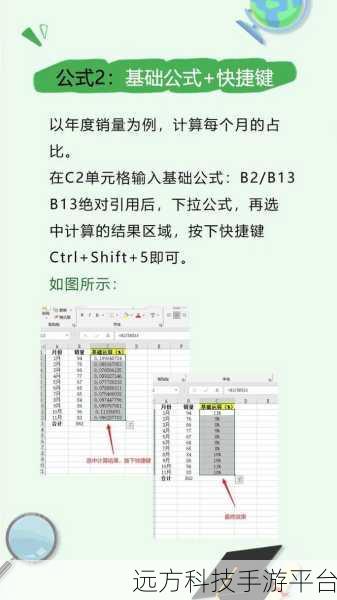
我们需要有一组数据,假设这是一组产品销售数量的数据,在旁边的空白单元格中输入公式来计算百分比,我们要计算每个产品销售数量占总销售数量的百分比,先求出总销售数量,这个可以通过 SUM 函数来实现,假设销售数量的数据在 A 列,从 A1 到 A10,那么总销售数量的公式就是“=SUM(A1:A10)”。
计算每个产品销售数量的百分比,假设第一个产品的销售数量在 A1 单元格,那么它的百分比公式就是“=A1/SUM($A$1:$A$10)”,这里的“$”符号是为了在向下拖动公式时,保持求和范围不变,输入完公式后,按下回车键,就能得到第一个产品的销售百分比啦,将鼠标指针放在单元格右下角,当指针变成黑色十字时,向下拖动,就可以快速得到其他产品的销售百分比。
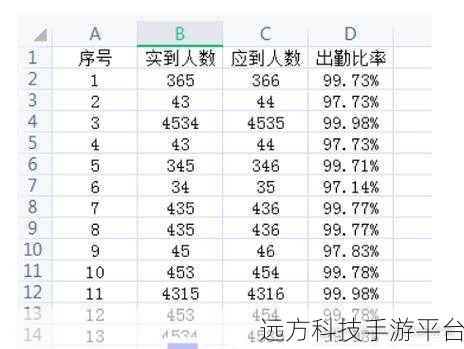
为了让百分比更加直观,我们还可以对单元格进行格式设置,选中这些百分比数据,然后右键选择“设置单元格格式”,在弹出的对话框中选择“百分比”,还可以设置小数位数,比如保留两位小数。
如果我们想要以图表的形式展示百分比,也是非常简单的,选中这些数据,然后点击“插入”选项卡中的图表,选择合适的图表类型,比如饼图或者柱状图,就能清晰地看到各部分的比例关系。
咱们玩一个有趣的小游戏来巩固一下关于 Excel 表格百分比的知识。
游戏名称:“百分比猜猜猜”
游戏玩法:
1、准备一组包含不同数据的 Excel 表格,其中一些数据已经计算好了百分比,而另一些则需要你来计算。
2、给你一定的时间,观察表格中的数据,并尝试计算出那些未给出百分比的数据。
3、计算完成后,与已经给出的百分比进行对比,看看你的计算是否正确。
4、可以设置一些奖励机制,比如连续猜对一定数量的百分比,就可以获得一份小奖品。
通过这个小游戏,相信你对 Excel 表格百分比的计算和运用会更加熟练。
问答:
1、如何在 Excel 表格中快速将百分比数据转换为小数?
2、如果数据有变化,如何让已经计算好的百分比自动更新?
3、怎样在 Excel 表格中同时显示百分比和实际数值?